Vzhledem k tomu, že jsem se setkal s dotazem na to, jak přenést Mastodon účet z jednoho serveru na druhý a nepřijít o sledující/sledované/seznamy a podobně, rozhodl jsem se pro vás vyrobit opravdu Krok za krokem návod. Pro ty, kdo jsou zdatní v práci s počítačem doporučím nějaký zjednodušený návod, tento bude tvořený pro člověka, který i Enter na klávesnici dokáže hledat dvě minuty.
Než se do toho pustíme tak si srovnáme několik základních termínů
Post -příspěvek na Mastodon síti
Instance – zjednodušeně řekněme ta adresa, kde máte svůj účet (mastodon.arch-linux.cz, mamutovo.cz, mastodon.social….)
Handle – vaše uživatelské jméno a adresa k vašemu účtu – vysvětlíme si později, zjednodušeně to, co vidíte v hlavičce svého účtu plus zavináč a adresa instance
Sledující – ten co sleduje vás
Sledovaný – ten, koho sledujete vy
Seznamy – taková kartotéka, kde máte vybranou skupinu sledovaných, pokud jich máte víc, může se hodit, abyste si vytřídili texty o pletení od postů o jaderné fyzice
Skrýváte – seznam lidí, které nechcete číst, ale na druhou stranu chcete, aby mohli číst vaše příspěvky. Nebudete tak muset sledovat diskuzi o kompilaci jádra Linuxu, ale sledující vám klidně může lajkovat a komentovat fotky kočiček
Blokujete – typicky kretén, se kterým nechcete nic mít. On neuvidí vaše posty, vy jeho, neobjeví se ani pokud jeho post někdo nasdílí. Prostě takové vymazání konkrétní osoby ze svého světa.
Doménové blokace – tak jako můžete zablokovat konkrétního uživatele, můžete zablokovat i jeho doménu (pozor, pokud zablokujete třeba doménu mamutovo.cz, neuvidíte příspěvky nikoho z instance, proto doporučuji využívat co nejméně, pokud by vás někdo obtěžoval nebo jste měli problém, zkuste to raději řešit pomocí nahlášení adminovi – ukážeme si v dalším příspěvku. Ten blokování provede tak, abyste si “to nerozbili” a zároveň tím můžete i pomoct ostatním, kteří mají podobný problém)
Záložky – posty, co se vám tak líbily, že jste si je uložili do budoucna
Abychom se v tom vyznali, uděláme to takto. Budeme přenášet účet @cynik_test@mastodon-arch-linux.cz na účet @novystastnyuzivatel@mamutovo.cz .
A protože budeme muset poskakovat mezi účty, tak pro přehlednost ten původní na mastodon.arch-linux.cz bude mít obrázky světlé, nový účet na mamutovo.cz tmavý.
První krok bude vytvořit si nový účet na mamutovo.cz
Po otevření stránky kliknete vpravo na Vytvořit účet
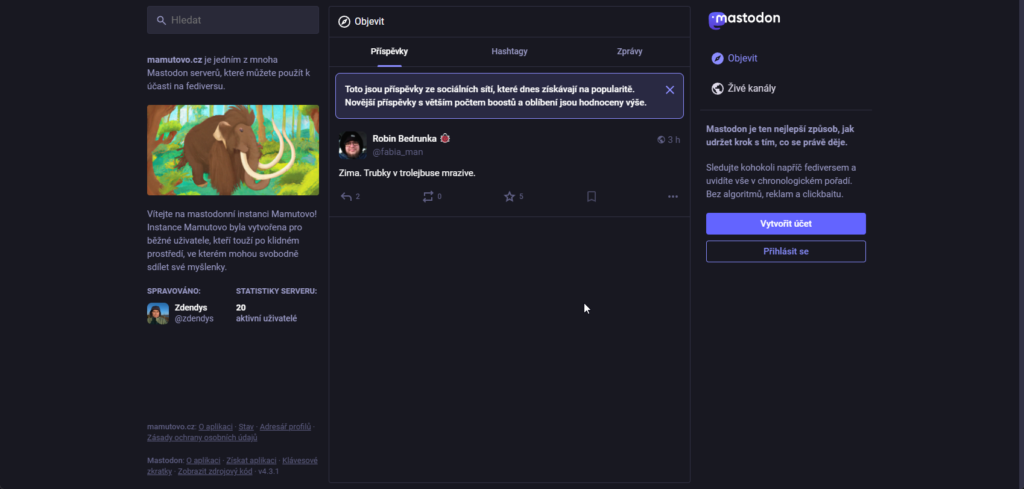
Odtud se dostanete na stránku s podmínkami instance. Doporučuji přečíst, abyste se vyvarovali případným problémům v budoucnosti. Na konci už jen kliknout na Přijmout.
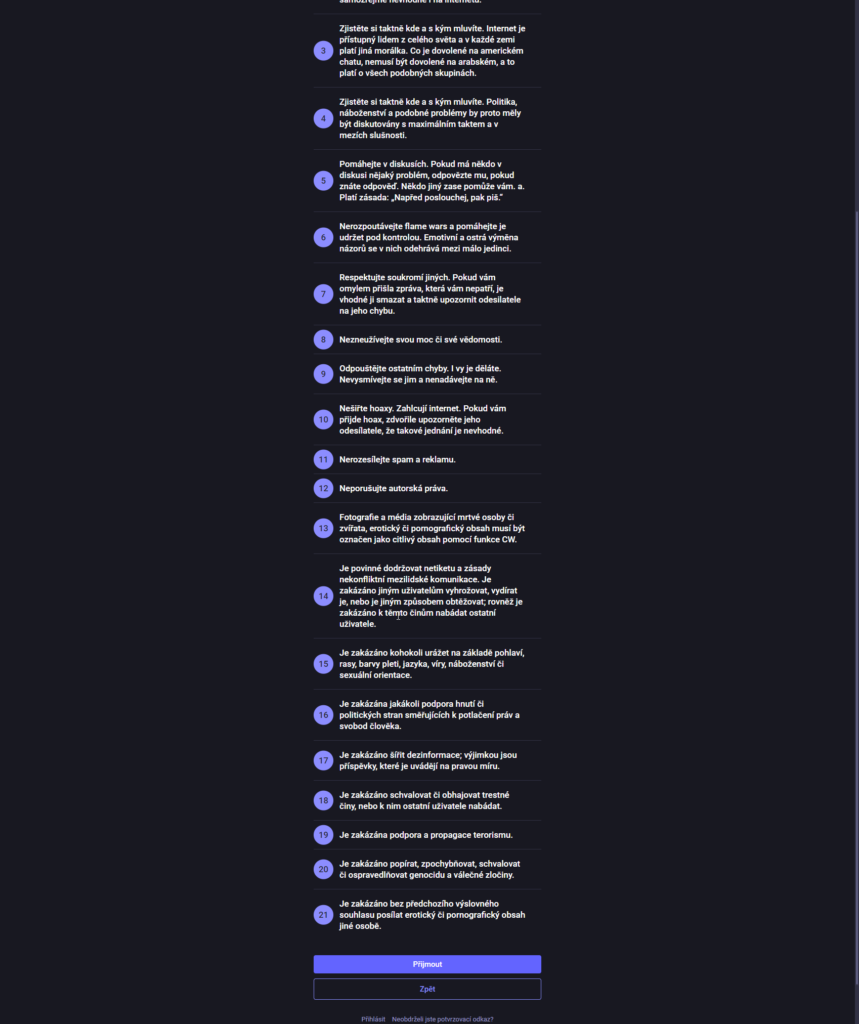
Teď vyplníte registrační formulář. První pole je vaše přezdívka (zapamatujte si ji, je to váš handle). Dál potřebujete vaši emailovou adresu a dvakrát bezpečné heslo.
Potvrdíte, že souhlasíte se zásadami a pak už stačí jen klik na registrovat.
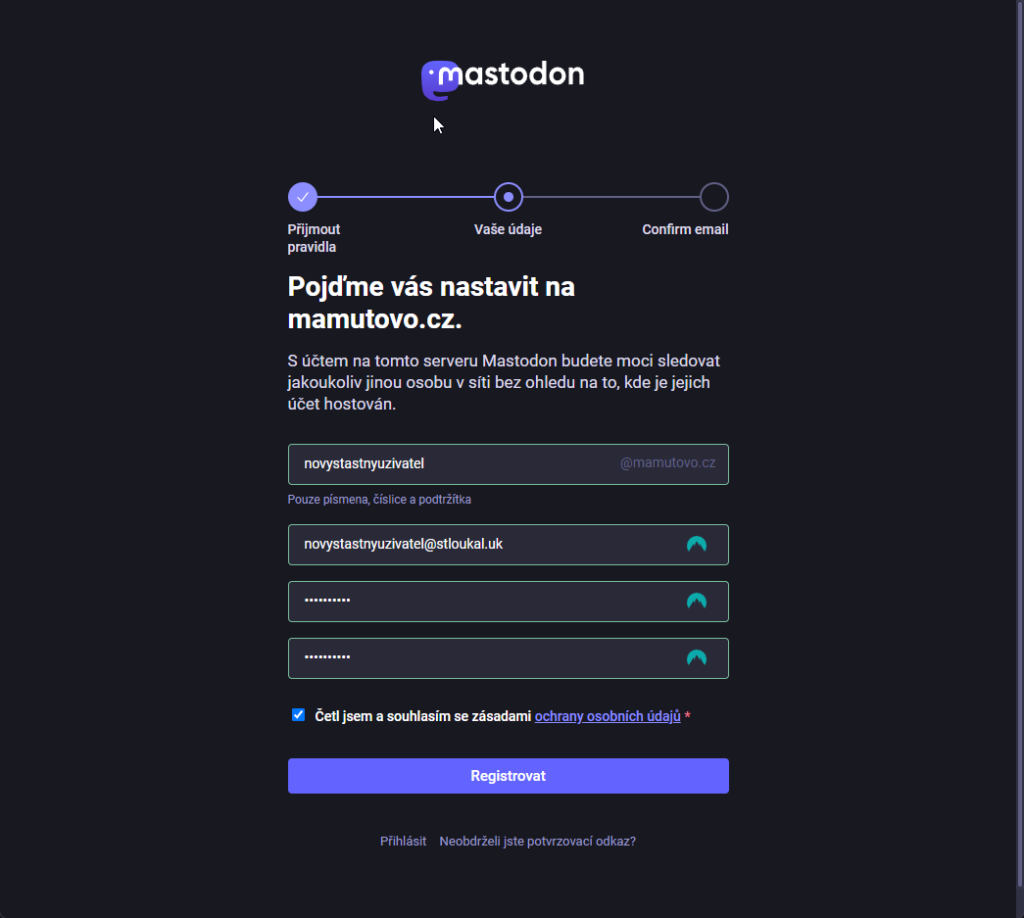
Na email, který jste zadali při registraci vám přijde odkaz pro potvrzení registrace (pokud ne, zkontrolujte si nevyžádanou poštu). Jakmile potvrdíte odkaz, můžete se přihlásit k vašemu novému účtu.
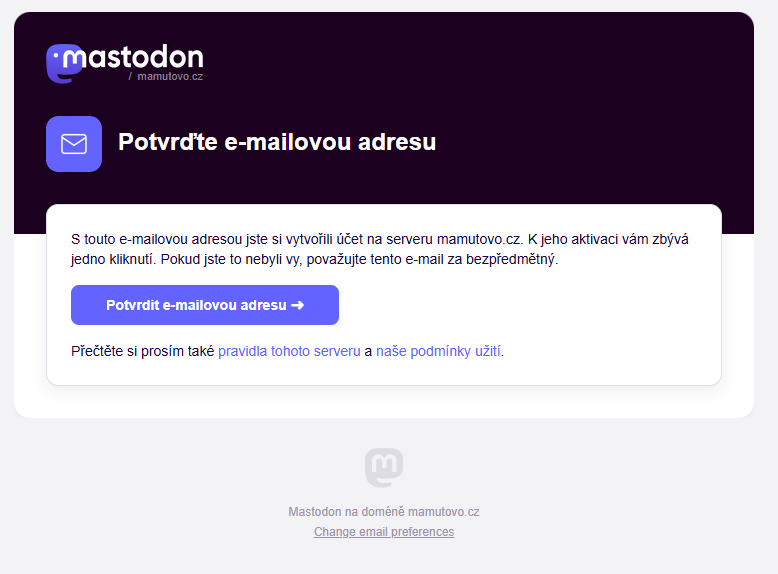
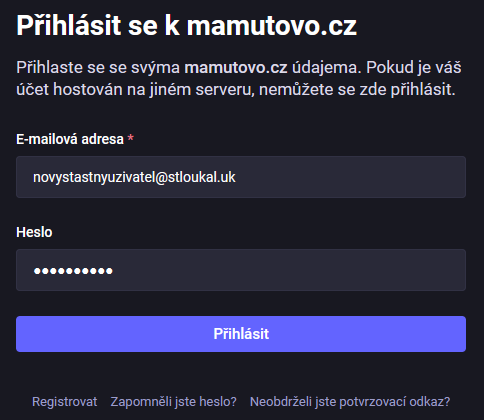
Máme nový účet, jsme přihlášení, ta nejlepší věc dnešního dne se vám povedla, gratujluju!

Teď ještě sjednotíme to, abychom viděli všechno stejně a nemuseli jste při přenosu tápat. Vpravo v menu klikněte na Předvolby. Nebudeme měnit nic jiného, než že zakliknete volbu Povolit pokročilé webové rozhraní. Dole na stránce Uložte změny a popojedeme.
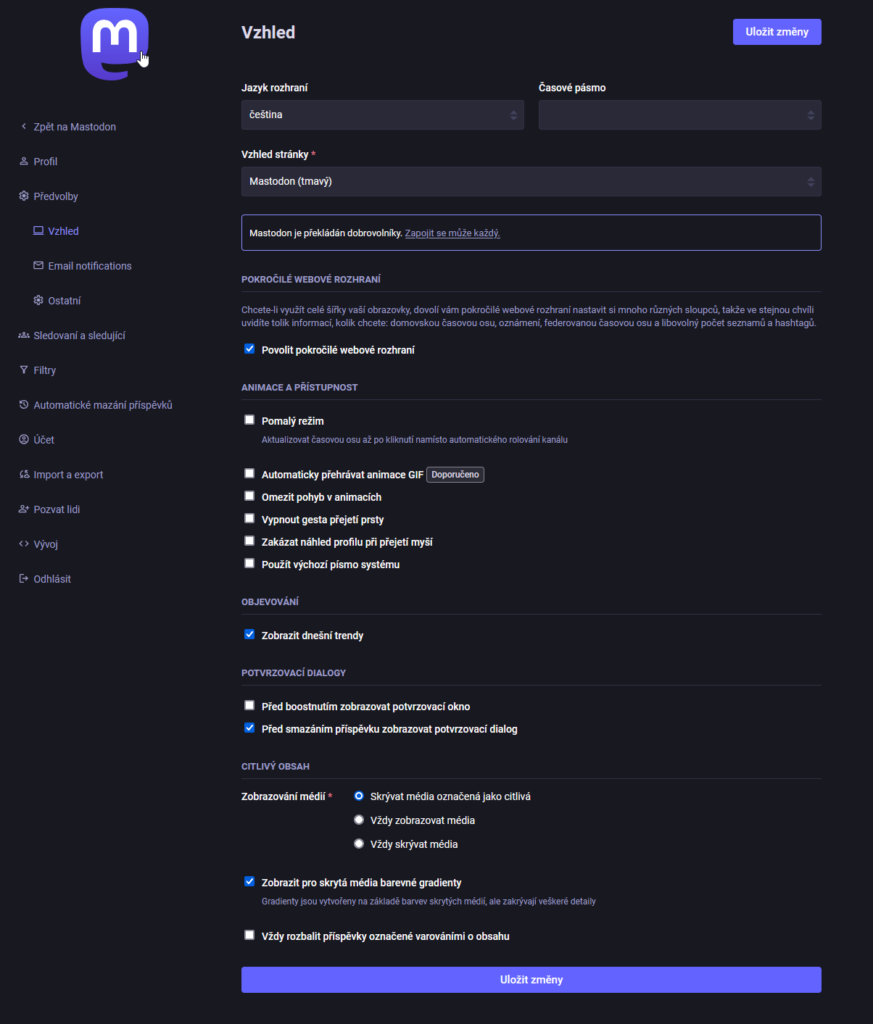
Klikněte v levém menu na Profil. Tady vyplníme podstatné informace – Zobrazované jméno – to je to, jak vás ostatní na Mastodonu uvidí, určitě nezapomeňte vyplnit sekci O Vás – pokud o sobě nic neřeknete, nepočítejte s tím, že vás někdo bude dobrovolně sledovat. Stačí pár slov, zájmy, třeba odkud jste, jde o to udělat váš profil lidský.
ROZHODNĚ doporučuji nahrát si profilový obrázek – Avatar. Opět známka lidskosti a toho, že to myslíte vážně a pokud to chcete mít všechno hezké, potom i Záhlaví – obrázek v záhlaví vašeho profilu.
Můžete vyplnit i Metadata profilu. V této sekci se dávají kontakty, případně si můžete “ověřit” účet, ale o tom zase jindy.
Pokud máte ruce, nohy a mozek, nezaškrtávejte Tohle je účet robota a dejte Uložit změny.
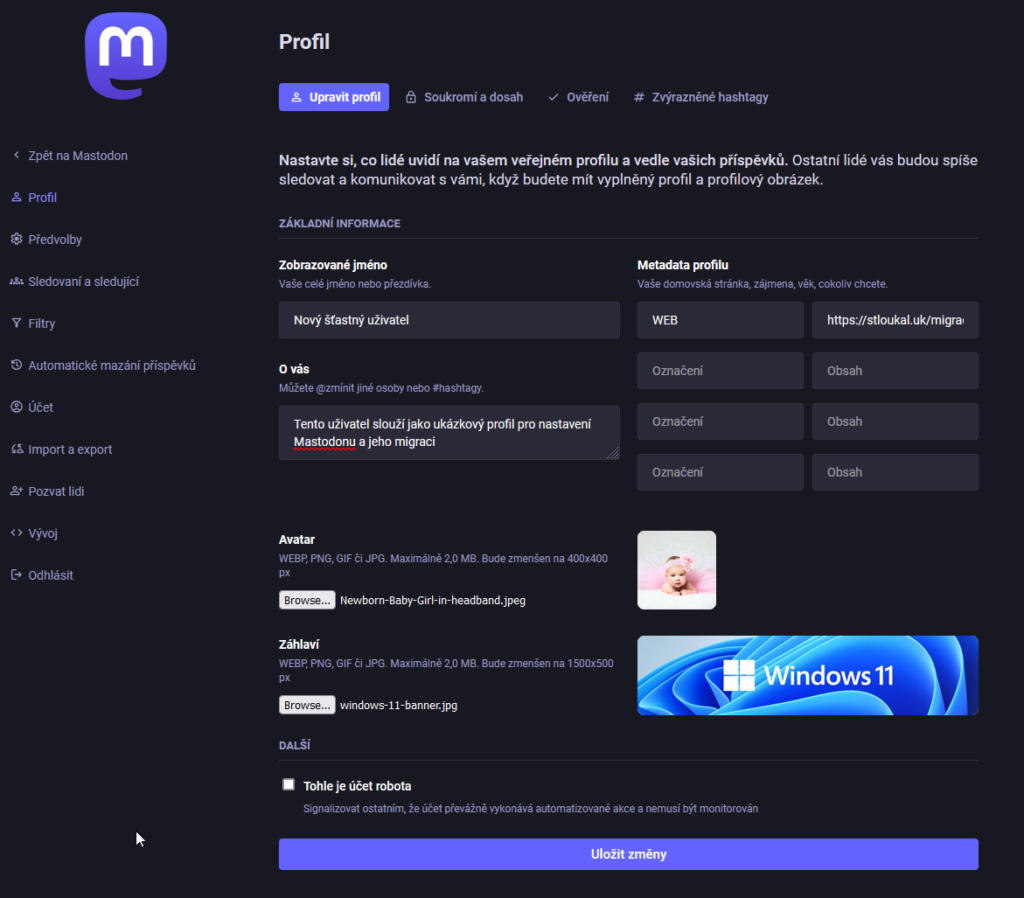
Zbytek nastavení si projdeme příště, ale vzhledem k tomu, že přecházíte z jiné instance, máte to v malíku. Jedné co na novém profilu doporučuji nastavit hned a nezapomenout je na kartě Soukromí a dosah nastavit viditelnost příspěvků ve vyhledávání a viditelnost profilu a zase samozřejmě Uložit.
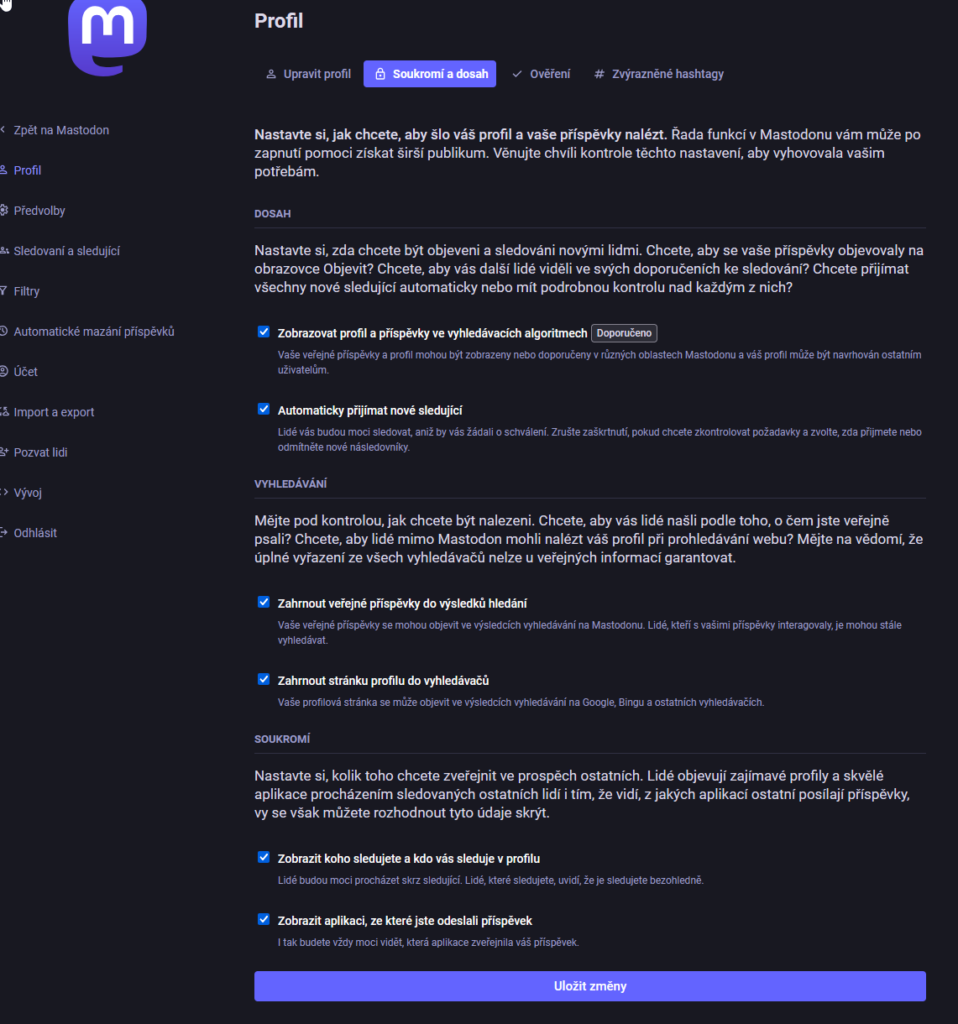
Klikneme vlevo nahoře v menu na Zpět na Mastodon a jsme na svém novém účtu. Kliknutím na svoje jméno vedle profilové fotky si můžete zobrazit info a detaily o nového účtu. Jak vidíte, zatím máme 0 příspěvků, 0 sledovaných, 0 sledujících. Takže jdeme MIGROVAT.
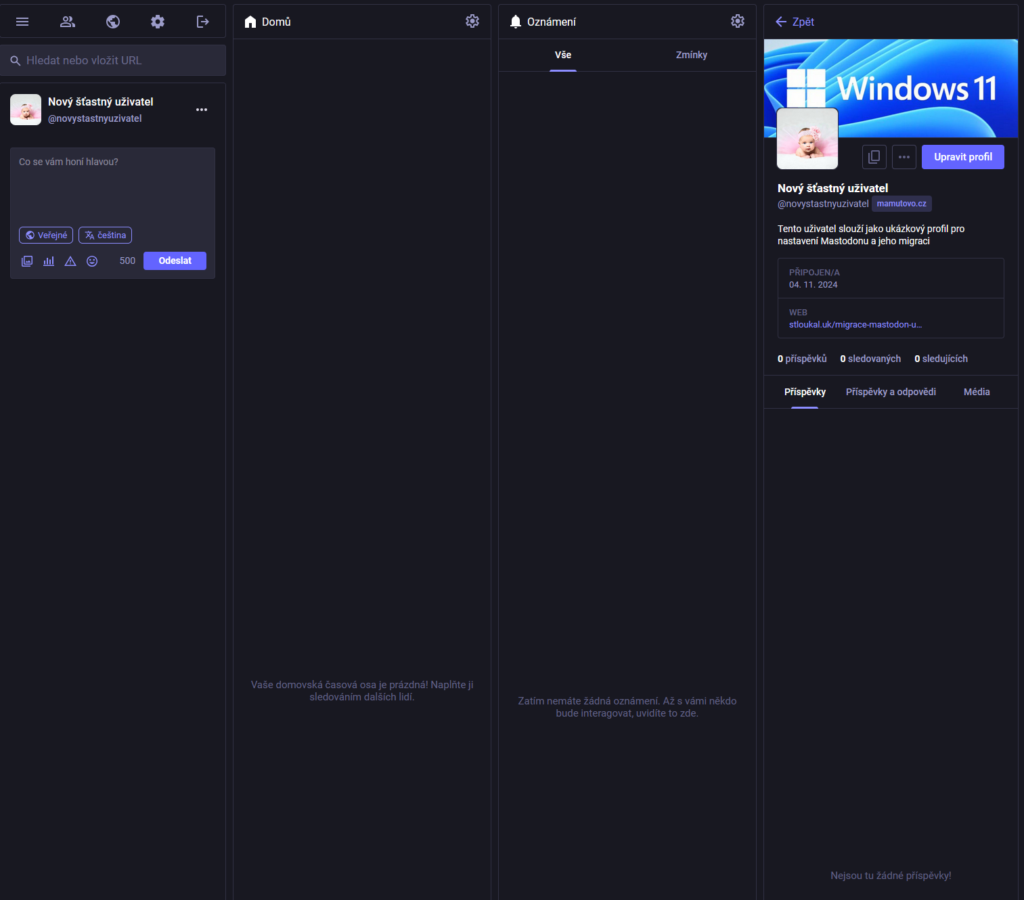
První věc, než začnete s migrací je Záloha. Otevřete si svůj starý, původní účet (můj na mastodon@arch-linu.cz).
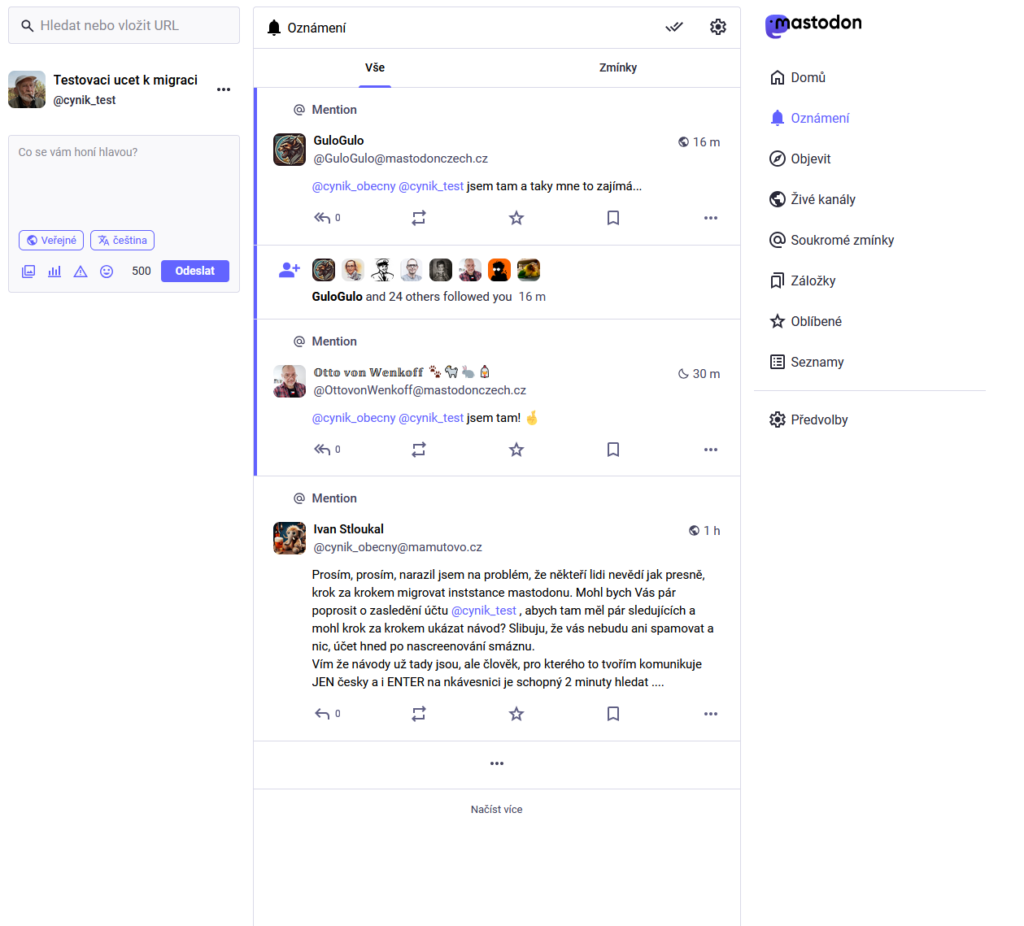
Vpravo klikněte na Předvolby a na stránce s nastavením vlevo dole na Import/Export
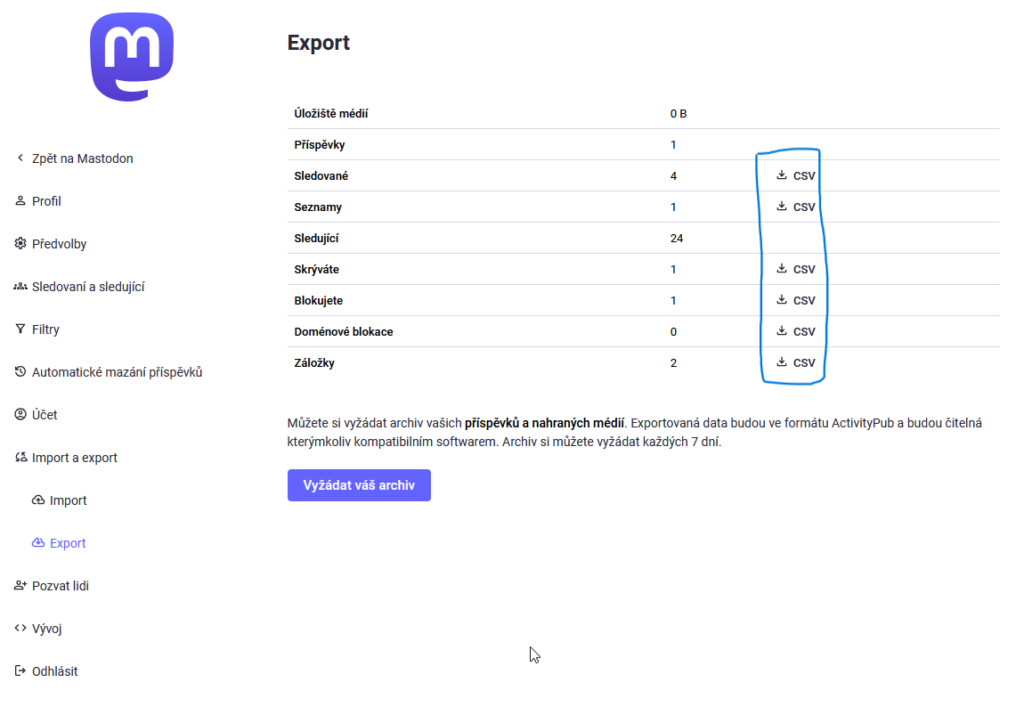
Na téhle stránce NEKLIKEJTE na Vyžádat váš archiv, ale musíte si stáhnout jednotlivé CSV soubory (všechny které vám to nabízí a kde nemáte 0 – v mém případě tedy nemá cenu stahovat doménové blokace).
Máte hotovo? Skvěle, pojďme si tohle všechno nahrát do nového profilu (u mě na mamutovo.cz).
Otevřete si novou instanci Mastodonu a pojďte do nastavení – pomocí ikony ozubeného kola ve sloupci profilu nebo v menu přes Předvolby.
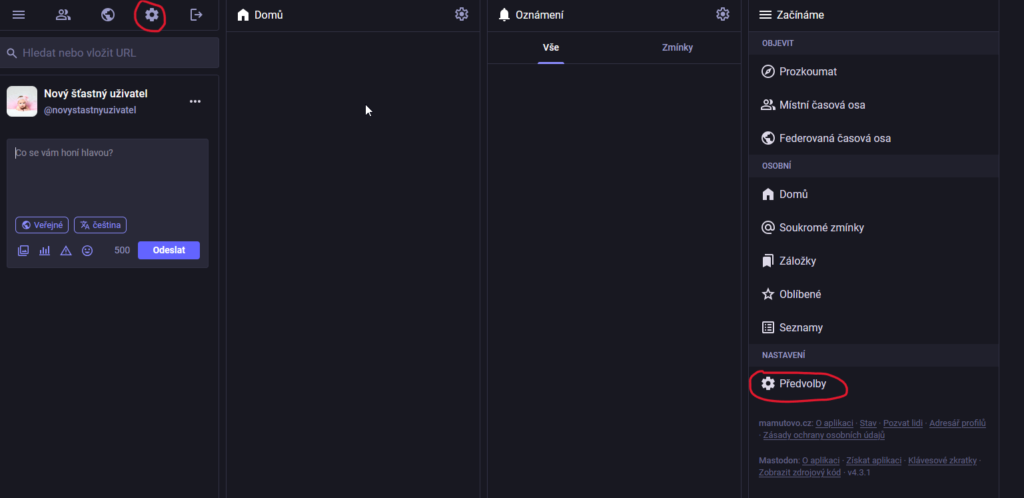
Vlevo vyberete Import/Export a v rozbalené nabídce potom Import. vyberete položku z rozbalovacího menu, kterou chcete importovat a Nahráváte. Musíte to udělat položku po položce. Pokud byste nahrávali soubor, ve kterém nic není (u mě blokované domény), vyhodí vám formulář chybu. Doplním jen, že pokud už jste na novém účtu někoho začali sledovat, vyberte volbu Sloučit, jinak je to fuk.
Seznam sledovaných – following_accounts.csv
Záložky – bookmarks.csv
Seznamy – lists.csv
Seznam ignorovaných -muted_accounts.csv
Seznam blokovaných – blocked_accounts.csv
Seznam blokovaných domén -blocked_domains.csv
Dole můžete zkontrolovat v Nedávných importech, že vše proběhlo správně.
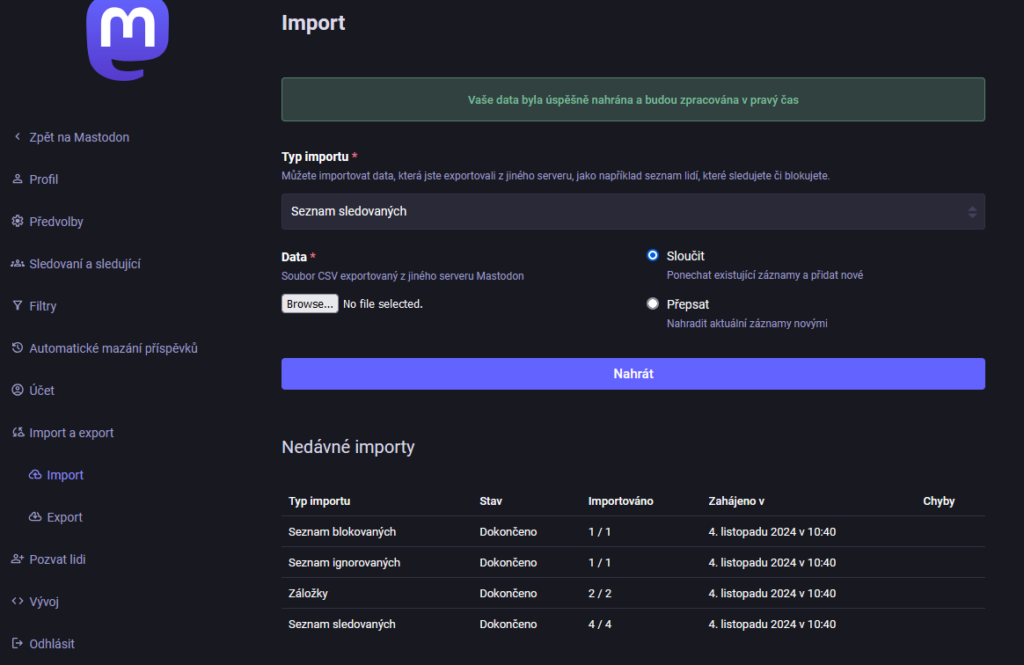
Teď tedy máte vaše Sledované, Blokované, Ignorované, Seznamy a Záložky. Zbývá nám jen dostat na váš nový účet Sledující, tedy ty, kdo čtou vaše příspěvky. Tohle provádí Mastodon sám, jen mu musíte říct, jak to chcete provést.
Otevřete si v prohlížeči váš nový Mastodon a pojďte znovu do Nastavení (ozubené kolečko, nebo položka Předvolby). V menu vlevo vyberte Účet.
Dole na stránce uvidíte položku
Přesun z jiného účtu – Chcete-li se přesunout z jiného účtu na tento, potřebujete si nejprve vytvořit alias účtu.
Klikněte na vytvořit alias účtu.
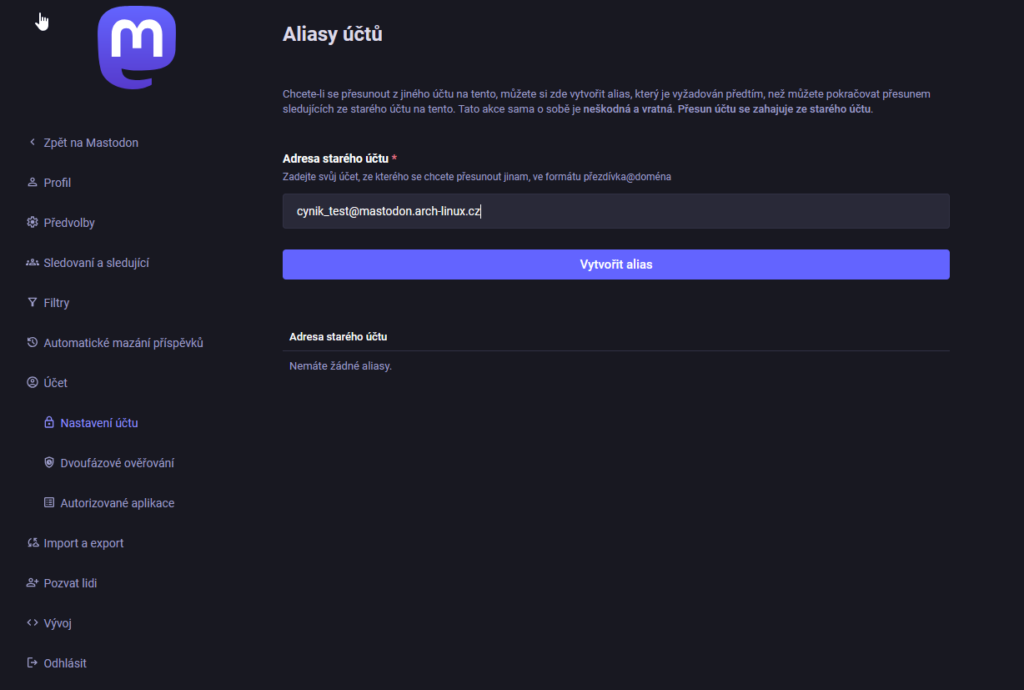
Tady musíte zadat handle vašeho původního účtu. To je to co máte v profilu v hlavičce a za tím zavináč a adresa původní instance.
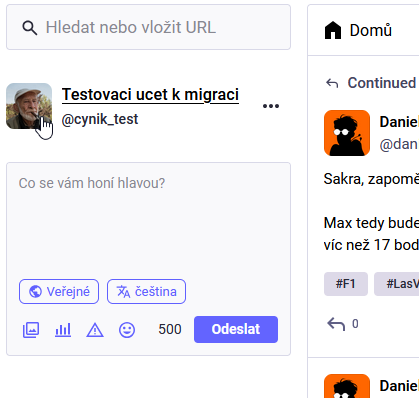
Buďte v klidu, pokud něco zadáte špatně nic se neděje, alias se nevytvoří. Pokud vše proběhne správně, uvidíte potvrzení.
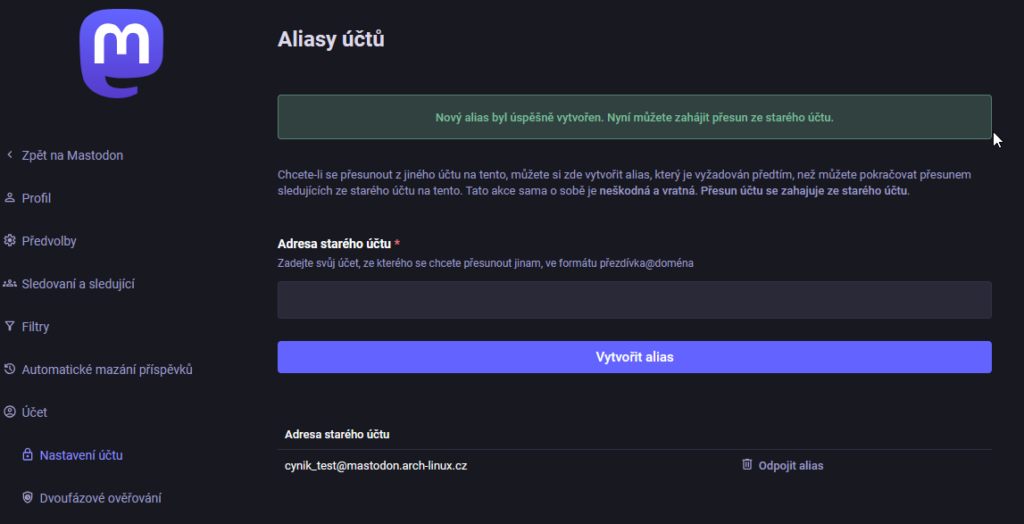
Alias máme, jdeme zpět na původní, starou instanci. Znovu přejdeme do Nastavení a znovu vlevo na položku Účet a zase Nastavení účtu .
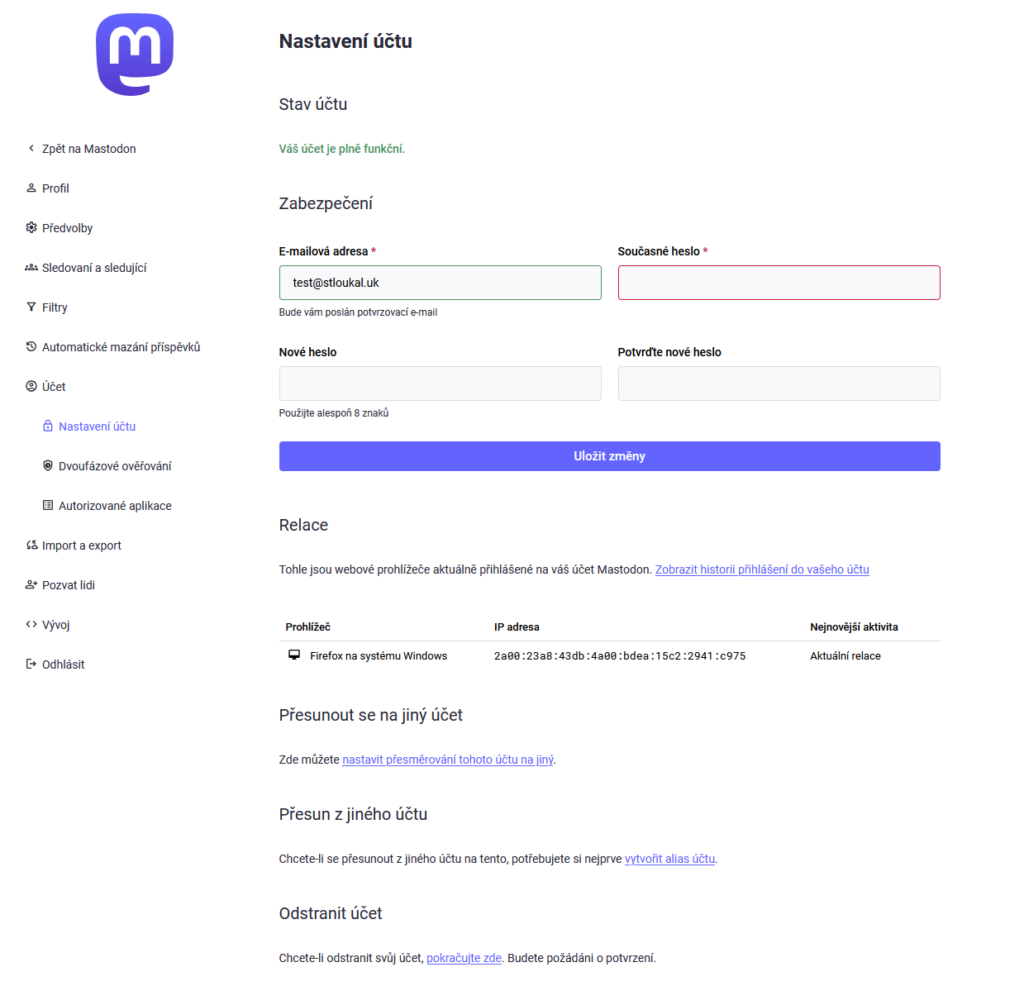
Tentokrát vybereme Přesunout se na jiný účet – Zde můžete nastavit přesměrování tohoto účtu na jiný. Klikněte na odkaz nastavit přesměrování tohoto účtu na jiný.
Zadejte Adresu nového účtu – handle nového účtu (v mém případě novystastnyuzivatel@mamutovo.cz), vaše heslo k původnímu (starému) účtu a potvrďte Přesunout sledující
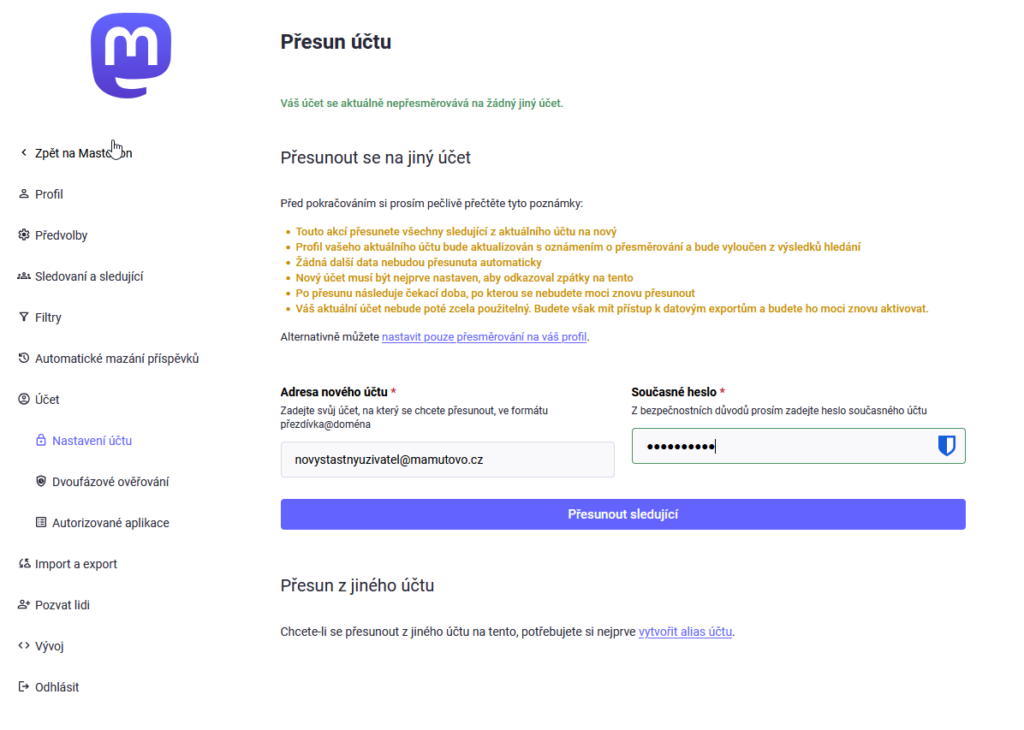
Spusťte fanfáry, je to tam. Máte přenesený svůj Mastodon účet na novou instanci. Vaši Sledující budou přeneseni na nový účet. Pokud je neuvidíte okamžitě, žádnou paniku, přenos jede dávkově a někdy to chvilku trvá. Pokud jich máte víc může to být i několik hodin.
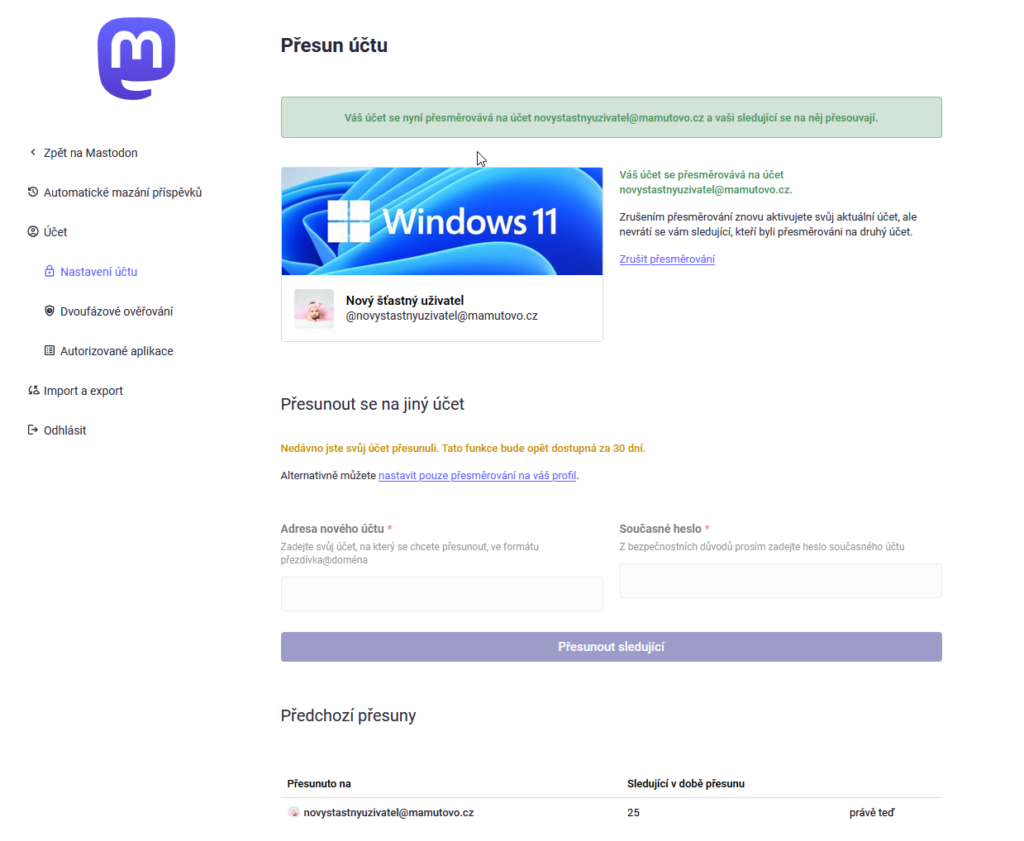
No a to je vše, pokud hledáte koho sledovat, tak výborná volba jsem já 🙂
Najdete mě tady @cynik_obecny